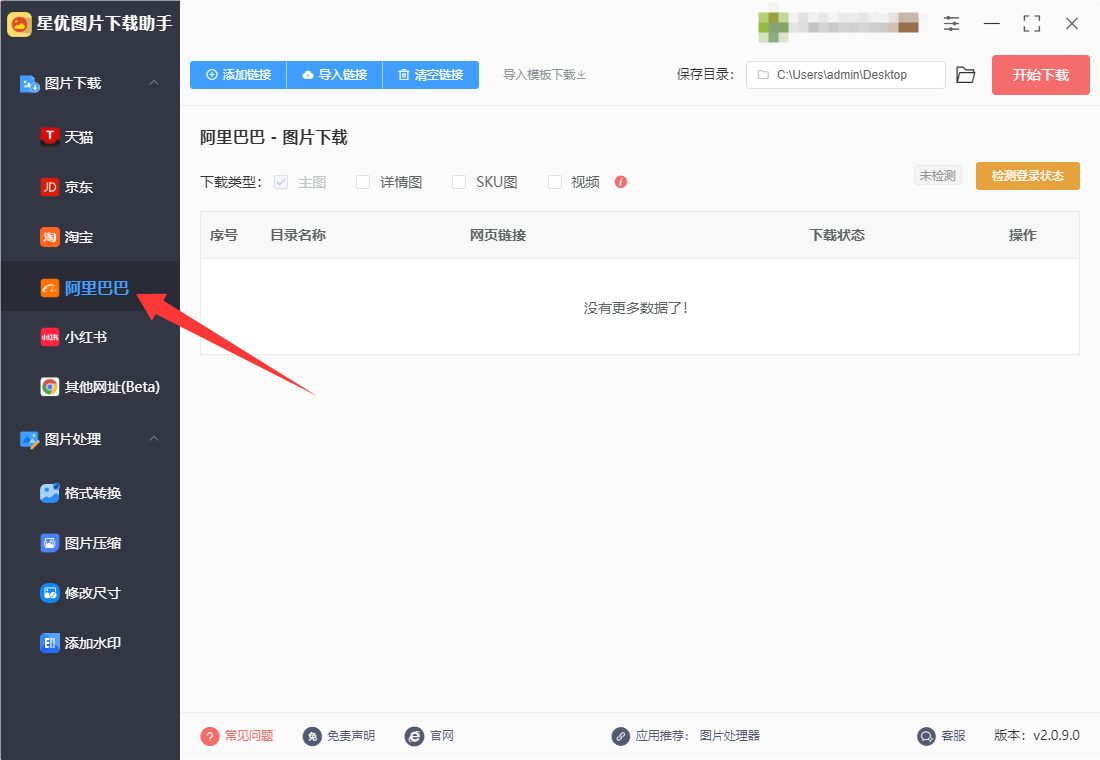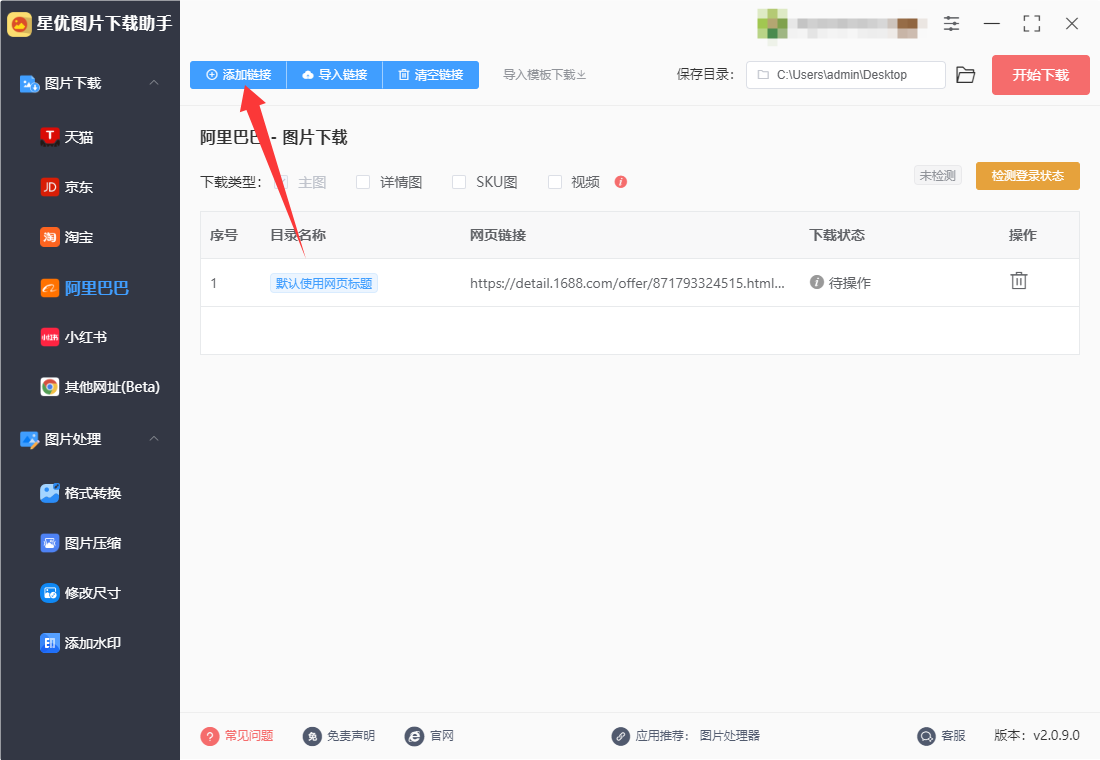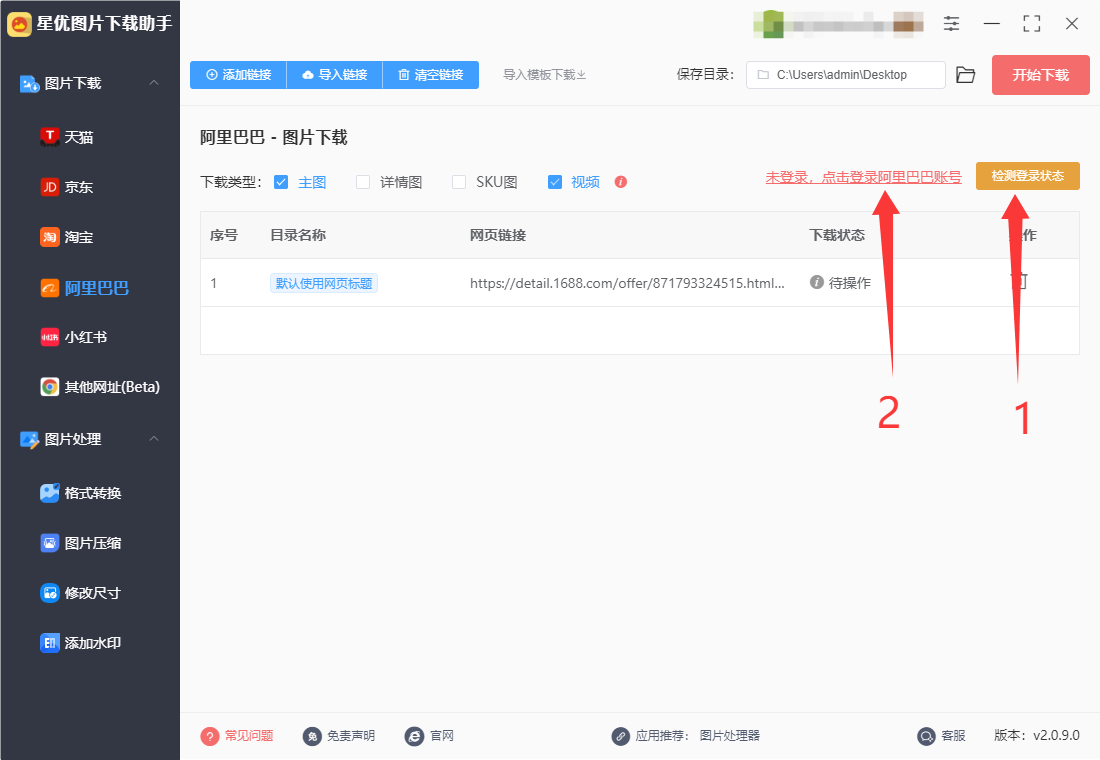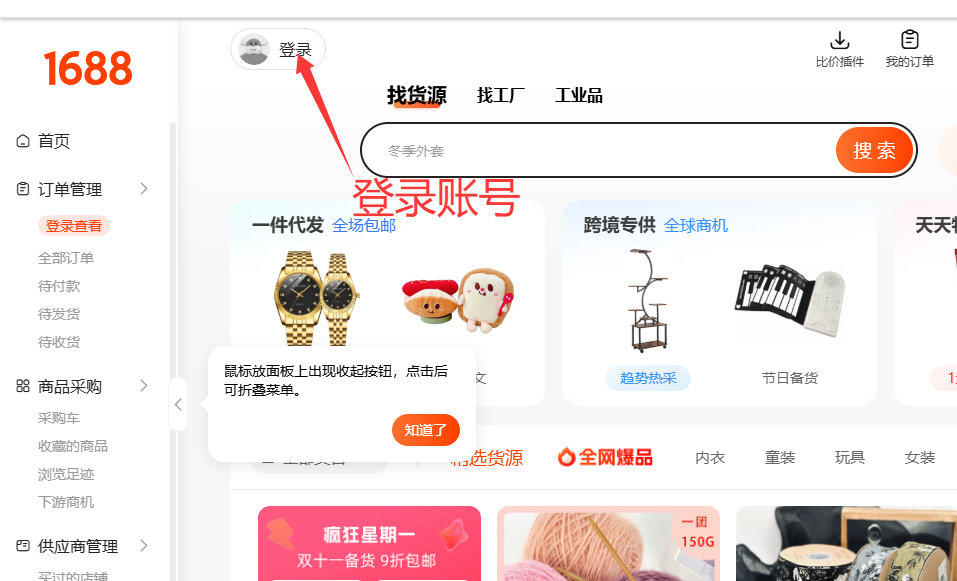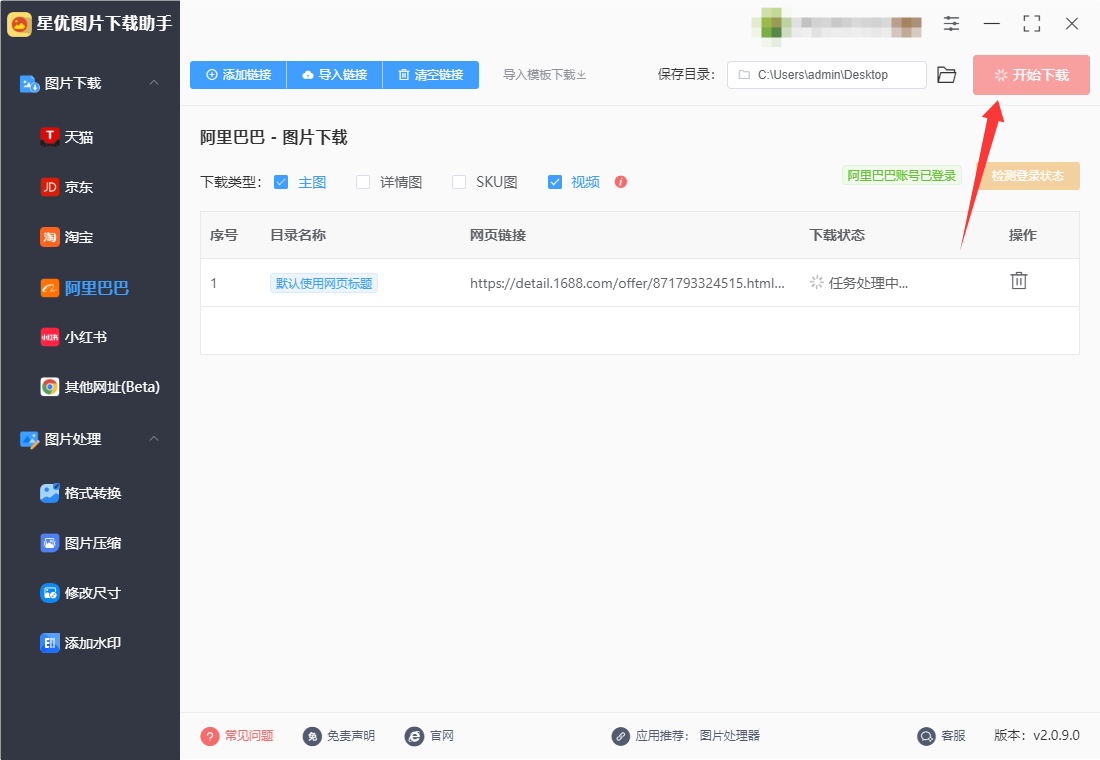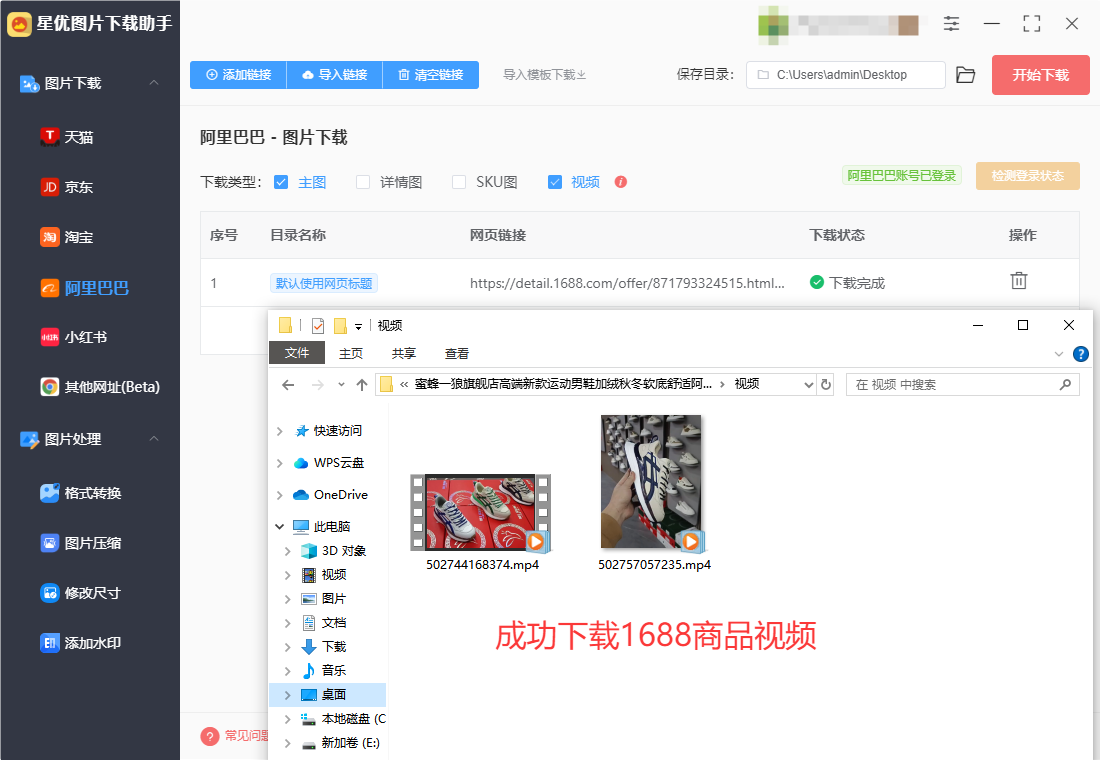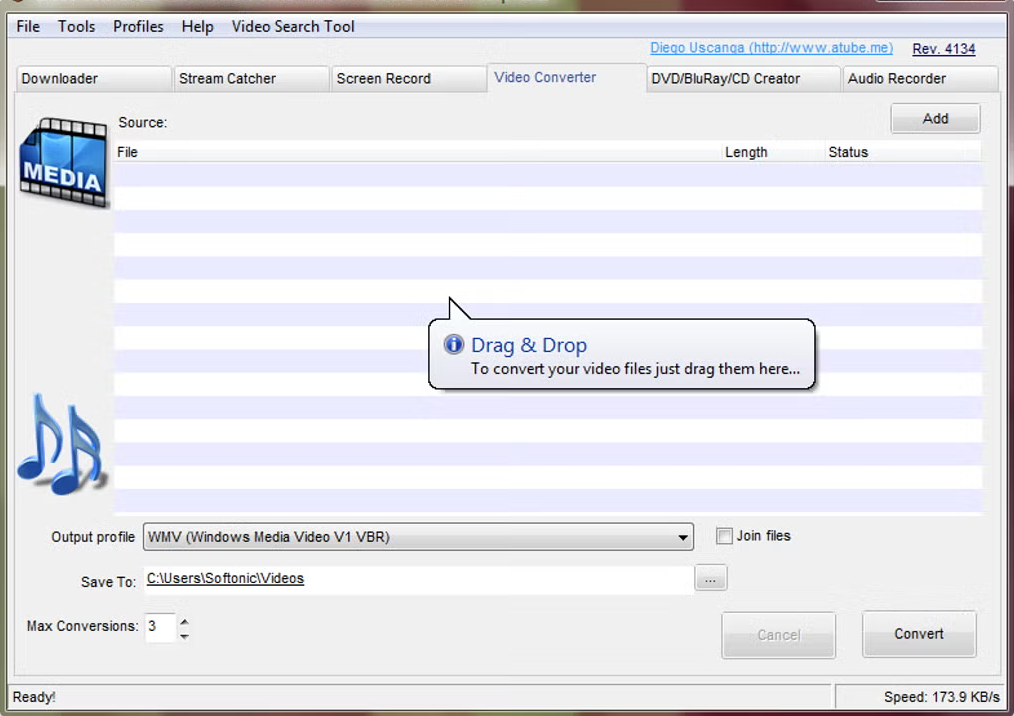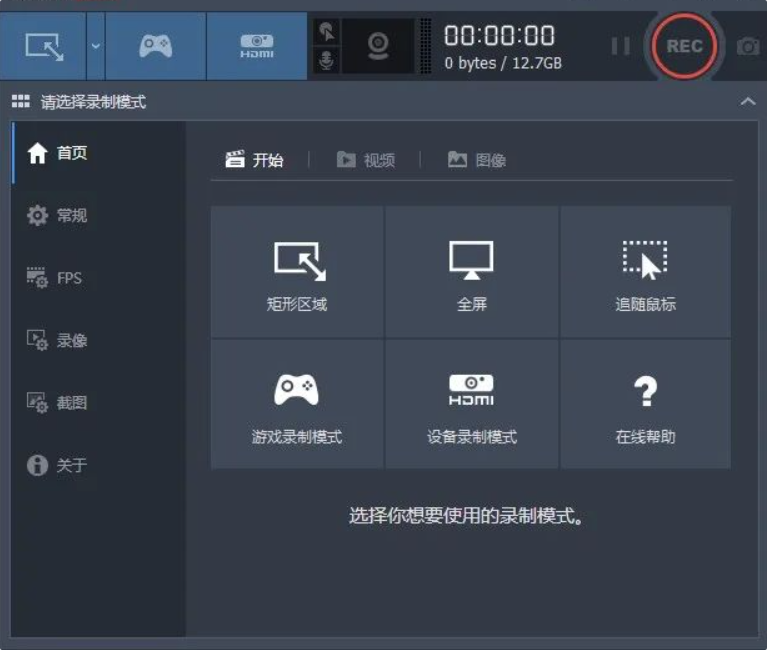如何下载1688上的视频?在日常工作中,经常需要从1688平台下载商品视频以用于产品展示、市场分析或营销推广等目的。1688作为中国领先的B2B电商平台,汇聚了海量商品信息,其中商品视频直观展现了产品的特点与优势,对于提升销售转化率具有重要作用。为了高效地完成这一任务,掌握正确的下载方法至关重要。首先,要确保自己有稳定的网络连接,以便流畅地浏览和下载视频。其次,由于平台可能对视频下载有所限制,了解并遵守平台规则,合理使用第三方工具或插件进行下载,成为许多职场人士的选择。这些工具往往能提供批量下载功能,极大提高了工作效率。
那到底哪些软件可以帮助我们下载1688上的商品视频呢?下面小编已经为大家准备了几个不错的软件以及操作方法,相信大家通过下面的步骤后就能轻松的完成下载,赶紧去试试看吧。

方法一:使用“星优图片下载助手”软件下载1688视频
软件下载地址:https://www.xingyousoft.com/softcenter/XYCapture
步骤1,请你先在电脑上将“星优图片下载助手”软件下载并安装,软件安装结束后立即运行使用,随后请你点击左侧列表下的【阿里巴巴】图片下载功能。
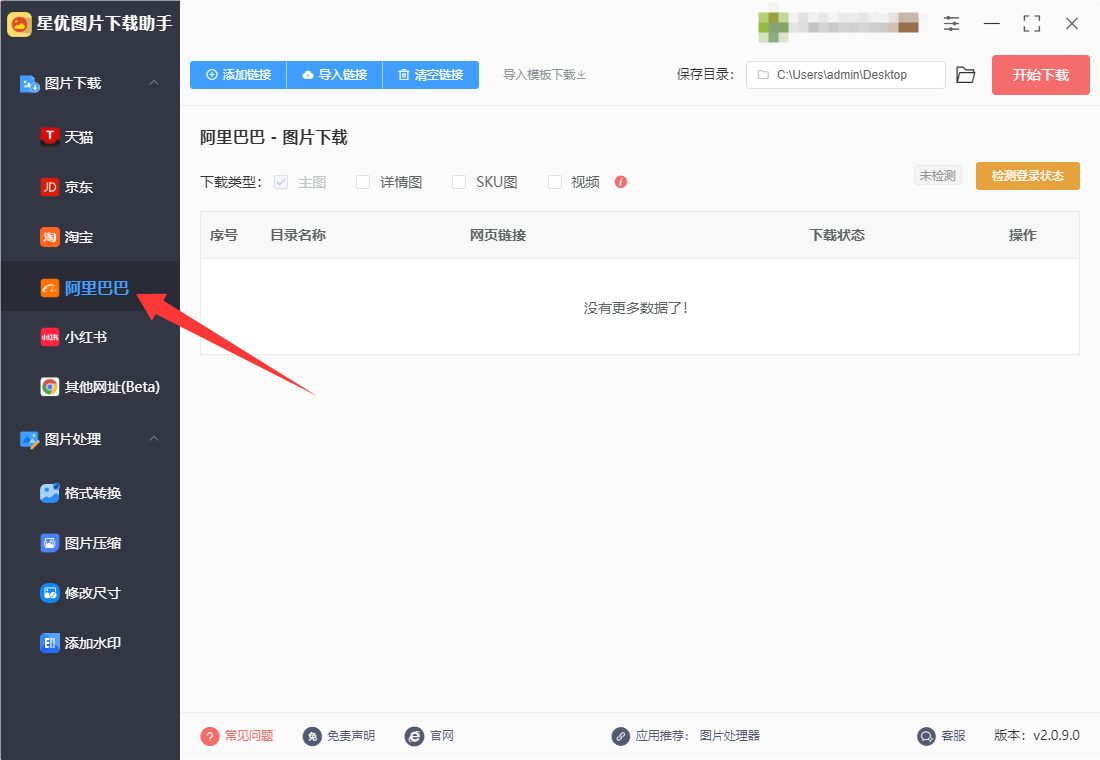
步骤2,软件的左上角有【添加链接】按键,点击此按键后会弹出一个窗口,这样我们就可以将1688商品链接添加到软件里面了,可以添加多个链接批量下载视频。
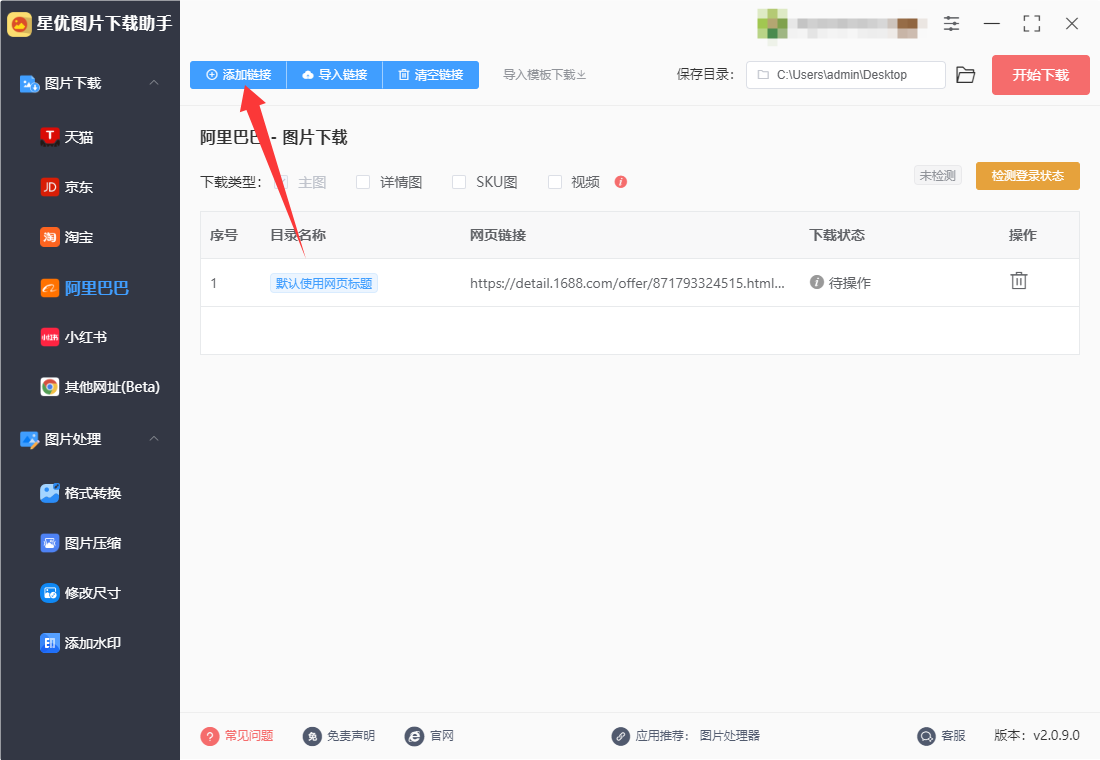
步骤3,按照本次操作的目的,你还需要在【下载类型】右侧选择“视频”。

步骤4,为了视频下载更加稳定,我们还需要登录一下1688账号,请按下面的顺序进行下载:
① 先点击软件右上角的【检测登录状态】按键,检测完成后左侧就将出现的【未登录,点击登录1688账号】文字按键,你需要点击此文字按键。
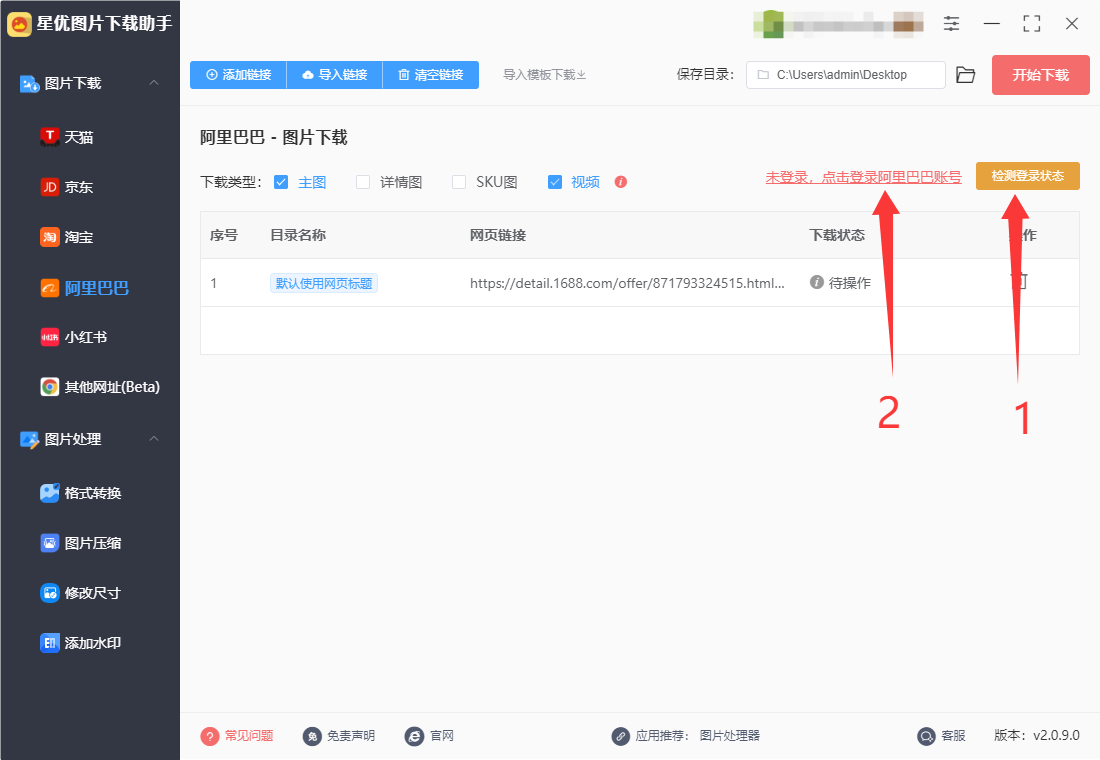
② 这时候可以看到软件弹出了1688账号登录窗口,大家在这里登录自己的1688账号(建议使用扫码登录),登录完成后请关闭此窗口。
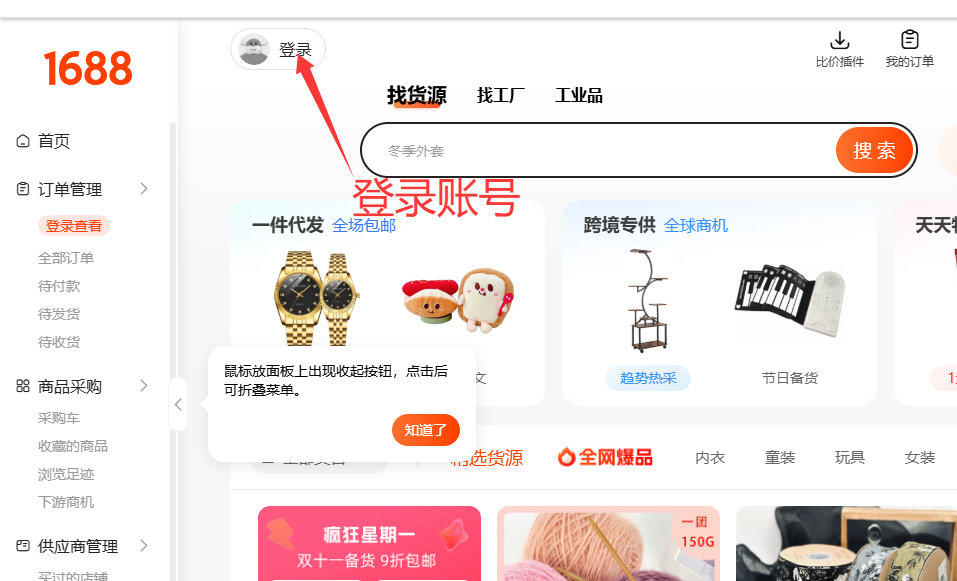
步骤5,这样一切准备工作就全部结束,此时我们直接点击右上角红色按键,正式启动1688视频下载程序,视频下载需要点时间,大家耐心等待一下。
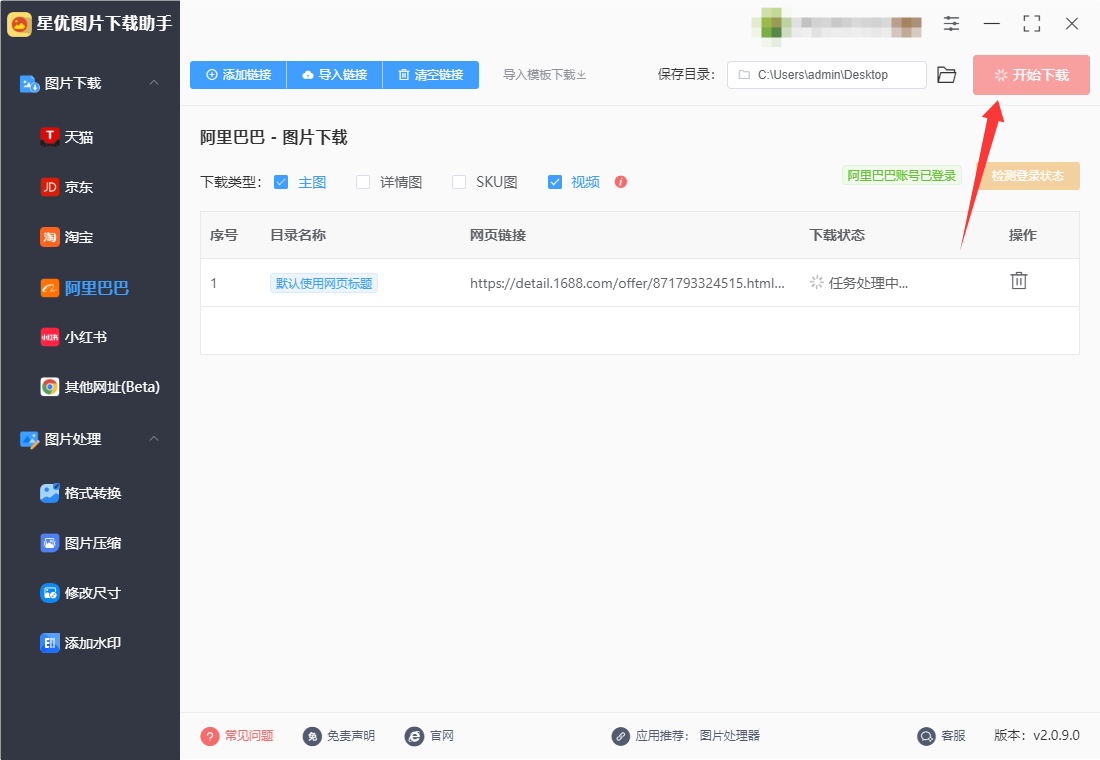
步骤6,下载结束时软件会自动弹出输出文件夹,可以看到下载的1688商品视频就保存在这里。
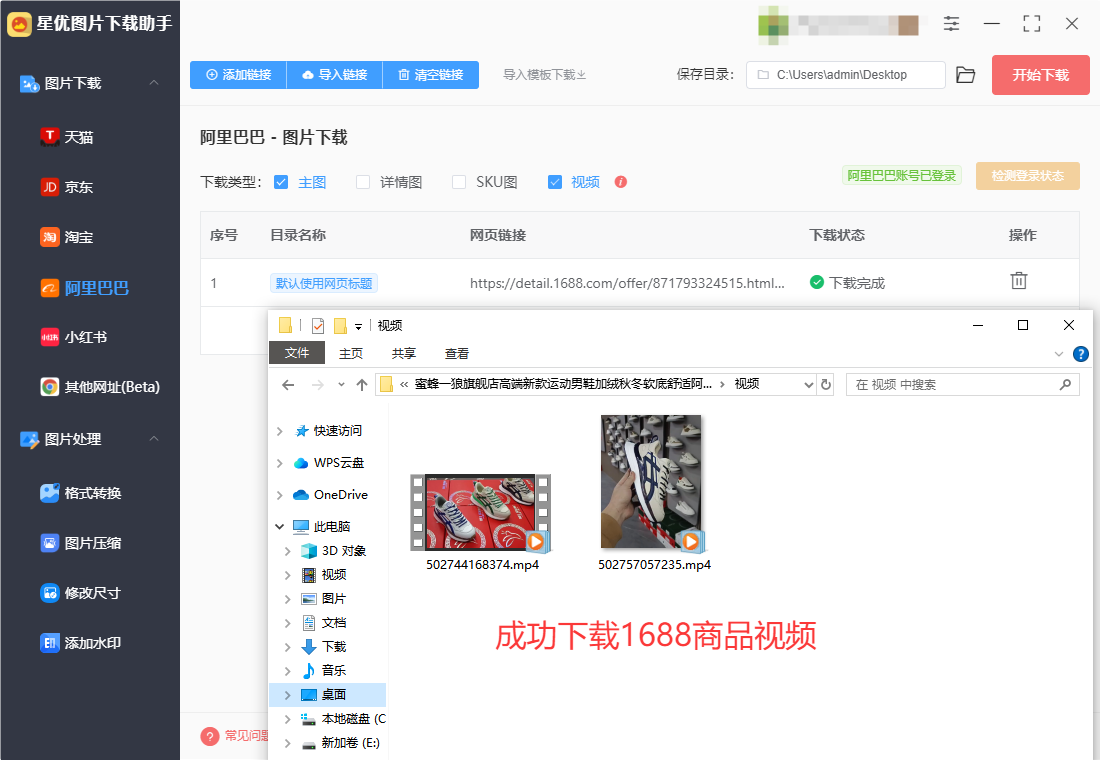
方法二:使用bTube Fatcher下载1688视频
bTube Fatcher是一款免费的多功能视频下载工具,支持从各种网站(如YouTube、Vimeo等)下载视频。它可以处理多种视频格式,如MP4、AVI、FLV等,方便用户根据需求选择合适的格式。bTube Fatcher 提供了简单易用的界面,用户只需复制视频的URL地址,粘贴到应用程序中,选择格式和保存路径,点击下载即可。此外,bTube Fatcher 还支持批量下载和转换功能,可以将多个视频一键下载并转换为不同格式,适合需要批量处理视频的用户。它还包括屏幕录制功能,可以帮助用户录制电脑屏幕上的视频内容。虽然bTube Fatcher非常强大,但用户在下载时需注意版权问题,确保下载的视频用于合法用途。总的来说,bTube Fatcher 是一款高效且便捷的视频下载工具,适用于需要下载和转换视频的用户。要使用bTube Fatcher下载1688商品视频,您需要按照以下步骤操作:
步骤 1:下载并安装 bTube Fatcher
访问bTube Fatcher官方网站。
下载并安装适合您操作系统的bTube Fatcher版本。
按照安装向导完成安装。
步骤 2:获取1688商品视频的链接
打开浏览器,进入 1688 网站。
搜索您感兴趣的商品,并点击进入商品详情页面。
在商品页面上找到您想下载的视频,通常它会出现在商品展示区域,或通过图片轮播的形式显示。
右键点击视频,选择 复制视频链接(如果是嵌入式视频)。
如果是从商品页面获取视频链接,您可以右键点击视频本身并选择 复制视频地址。
步骤 3:配置bTube Fatcher下载
打开bTube Fatcher应用。
在主界面中,选择左上方的 URL下载 选项。
在弹出的窗口中,粘贴您从1688获取的视频链接。
确保选择正确的输出格式(如MP4、FLV等),可以在下拉菜单中选择。
设置您希望保存下载视频的文件夹和文件名。
步骤 4:开始下载
确认所有设置无误后,点击 下载 按钮,bTube Fatcher 会开始抓取并下载视频。
下载完成后,您可以在设置的保存路径中找到下载的视频文件。
注意事项
版权问题:确保下载的视频用于个人学习或其他合法用途,不要侵犯他人的版权。
网络稳定性:下载大文件时,确保您的网络连接稳定,否则可能会导致下载失败或中断。
浏览器插件:如果无法通过复制链接直接下载,您可以尝试使用浏览器插件或开发者工具获取视频的真实地址。
通过以上步骤,您就可以使用bTube Fatcher轻松下载1688商品视频,并进行后续的查看和使用。
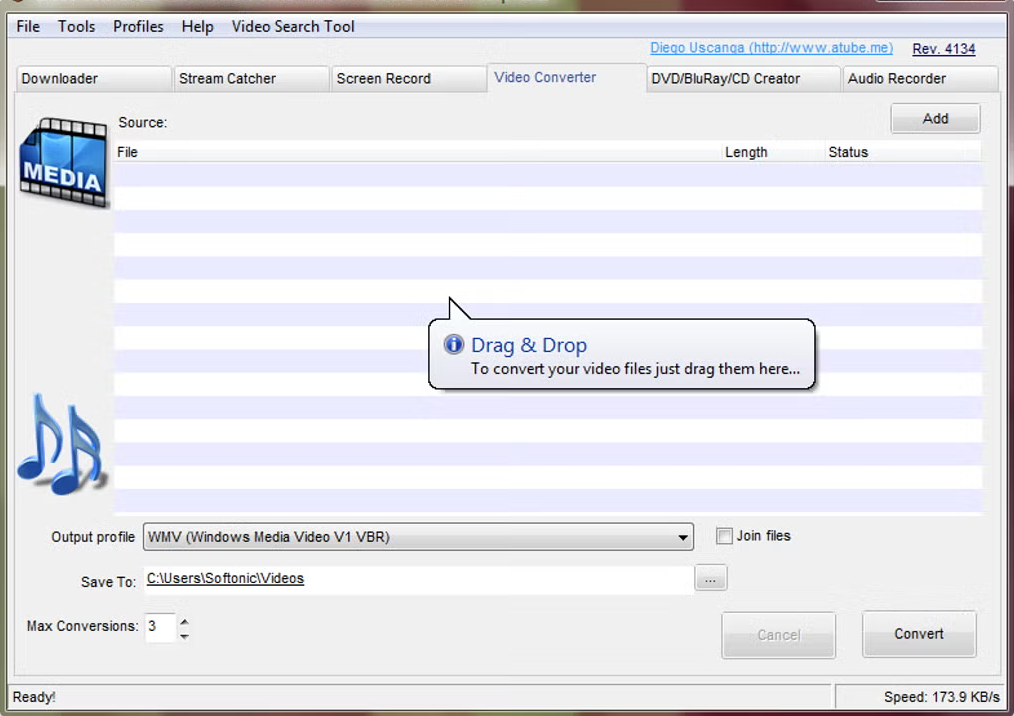
方法三:使用Rendicam下载1688视频
Rendicam是一款高质量的屏幕录制软件,通常用于录制电脑屏幕上的视频和音频。然而,Rendicam本身并不具备直接从网页下载视频的功能。如果你想使用Rendicam下载1688商品视频,你需要通过录屏的方式来实现。以下是如何使用Rendicam录制1688商品视频的步骤:
① 下载并安装Rendicam:
从Rendicam的官方网站或其他可靠的下载渠道下载适用于你操作系统的软件版本。
按照安装向导的指示,完成软件的安装过程。
② 打开Rendicam并设置录制参数:
启动Rendicam软件。
在软件界面中,设置录制参数,如分辨率、音频输入源(通常是系统音频)和帧率等。确保选择与视频内容相匹配的分辨率和帧率,以获得更清晰的录制效果。
③ 准备录制:
打开浏览器,访问1688平台,并找到你想要录制的商品视频页面。
确保视频能够正常加载并开始播放。
④ 选择录制区域:
在Rendicam中,选择录制区域。如果你希望录制整个屏幕,可以选择“全屏录制”;如果你只需要录制浏览器中的视频,可以选择“窗口录制”并选择你的浏览器窗口。
⑤ 开始录制:
一切准备好后,点击Rendicam界面中的“录制”按钮开始录制。
在录制时,确保视频播放时全屏或者最大化,这样可以确保视频的画质不受影响。
⑥ 停止录制并保存文件:
当视频播放完毕后,点击Rendicam界面中的“停止”按钮停止录制。
软件会自动保存录制的文件到指定的文件夹中。你可以根据软件的设置调整录制文件的保存路径。
⑦ 后期处理(可选):
如果你想去除视频前后不需要的部分,可以使用Rendicam自带的剪辑功能进行简单编辑。
或者,你可以将录制的视频导入到专业的视频编辑软件中进行后期处理,如Adobe Premiere、Filmora等。
请注意,使用录屏方法下载1688商品视频可能涉及版权问题。在录制和使用视频时,请确保你有权下载和使用这些视频,并遵守1688平台的使用条款和法律法规。如果视频仅用于个人参考或学习目的,通常是允许的;但未经许可将视频用于商业用途可能会涉及版权问题。
此外,由于录屏视频的质量取决于你设置的分辨率和录制工具的性能,如果你需要高质量的视频,可以选择更高分辨率的设置,并使用性能更好的录制工具。
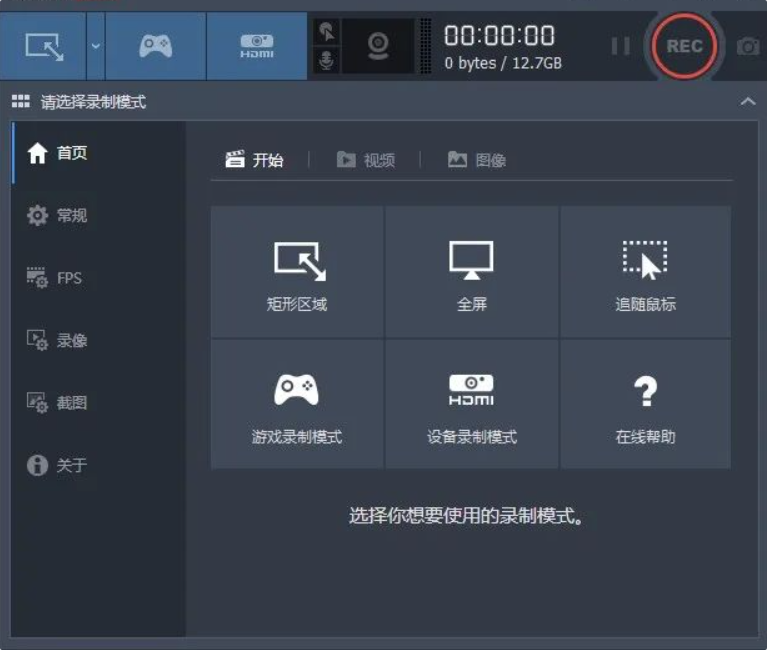
在现代电子商务的快速发展中,平台如1688成为了商家和消费者之间的重要桥梁。为了提升商品展示效果并吸引更多的买家,商品视频成为了不可忽视的展示方式。特别是在工作中,下载1688上的商品视频成为了许多从事电商、推广和营销人员的日常任务。商品视频不仅能直观地展示商品的外观和功能,还能让潜在买家更好地了解商品的使用场景和优势。对于商家而言,通过高质量的视频展示,可以增加消费者对商品的信任感,从而提高成交率。因此,下载1688上的商品视频不仅是为了引导消费者做出购买决策,也是一种提升品牌形象和增强市场竞争力的重要手段。总之,下载1688上的商品视频不仅是提升商品展示效果的有效手段,也为商家拓展市场提供了更多的可能性。在合理使用这些视频的同时,商家应时刻关注版权问题,确保其在市场中长期稳定的发展。关于“如何下载1688上的视频?”的解决办法就全部介绍完毕了,如果你知道更为简单的下载办法,请分享出来给大家一起使用吧。